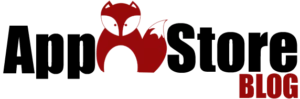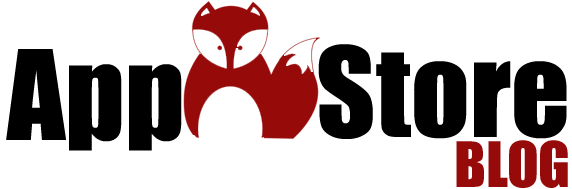Saiba como é possível baixar suas músicas favoritas no seu iPhone de forma rápida, fácil, simples, prática, e o melhor, tendo acesso a músicas em altíssima qualidade e podendo encontrar todas as músicas que desejar.
Se você tem um iPhone provavelmente já deve ter se perguntado se tem alguma forma de poder armazenar suas músicas no seu dispositivo móvel e depois quem sabe montar a sua própria playlist personalizada.
Ao longo deste artigo você irá aprender duas formas de como ter a música que você quiser no seu celular facilmente.
Neste tutorial a seguir você vai aprender como é fácil baixar música diretamente no seu iPhone.
O Passo a Passo de Como Baixar Músicas no iPhone

- Acesse o app “iTunes Store” em seu iPhone;
- Toque na aba “Música”;
- Procure a música ou álbum que queira baixar;
- Caso tenha dificuldades dessa forma, toque na aba “Buscar” e busque a música ou álbum diretamente;
- Se você não tiver o aplicativo “Música” instalado em seu celular, baixe-o e instale, pois ele servirá para reproduzir a música comprada;
- Clique no preço para adquirir o título;
- Para autorização da compra, escolha uma das seguintes formas de autenticação: entre com a sua senha do Apple ID, ou ponha o seu dedo no sensor do Touch ID, ou o seu rosto no Face ID;
- Pronto, a compra da música foi finalizada e será baixada diretamente no seu iPhone;
Como Colocar Música do Seu Computador no iPhone

Se você tem músicas no seu computador e gostaria de escutá-las no seu celular acompanhe o passo a passo a seguir e veja como passar os arquivos de música do seu PC para o seu iPhone.
- Certifique-se de ter o iTunes no seu computador de acordo com o seu sistema, ou instale-o caso não o tenha;
- Tenha o seu cabo USB em mãos;
- Localize onde estão as suas músicas em seu computador e guarde o caminho;
- No iTunes vá em Arquivo > Adicionar à Biblioteca;
- No caminho dos seus arquivos selecione o arquivo que deseja transferir e clique em “abrir”;
Pronto, você já tem a sua música armazenada no iTunes. Agora vamos transferi-la para o seu dispositivo móvel:
- Conecte o seu dispositivo ao computador já com o iTunes aberto;
- Procure pelo ícone de celular, geralmente na parte superior esquerda;
- Em configurações selecione “Gerenciar músicas e vídeos manualmente”, aplique, depois confirme a opção “Sincronizar e substituir”;
- Vá em Biblioteca e selecione a opção “Música”;
- Selecione a música que deseja ter no seu iPhone e arraste;
- Pronto agora basta abrir a app de Música e tocá-la normalmente.
E aí gostou? Que tal ajudar a gente compartilhando esse artigo nas suas redes sociais? Isso não custa nada para você, mas tem um valor imenso para o nosso trabalho e ajuda-nos a continuar.